티스토리 뷰
문서를 작성하려고 한글 프로그램을 열었는데, 갑자기 꺼지거나 프린트가 안 되는 문제를 겪어본 적 있으신가요?
이처럼 누구나 한 번쯤 겪는 한글 실행 오류나 출력 오류 문제는 생각보다 다양한 원인에서 발생하지만, 대부분은 간단한 설정 조정이나 드라이버 재설치만으로 해결할 수 있습니다.
이번 글에서는 자주 발생하는 문제를 중심으로 실제 사용자들이 가장 궁금해하는 해결 방법을 정리했습니다.
폰트가 깨지거나, 프린터가 반응하지 않거나, 또는 프로그램이 아예 실행되지 않는 경우까지 모두 포함해 초보자도 바로 따라할 수 있는 방식으로 안내해드립니다.
지금부터 한글 오류 해결, 한글 인쇄 문제 해결, 프린터 설정 팁까지 꼭 필요한 핵심 정보만 정리했으니, 차근차근 따라해 보세요!


1. 자주 발생하는 한글 실행 오류 유형


한글(HWP) 프로그램이 갑자기 꺼지거나, 열리지 않거나, 멈춰버리는 경우, 누구나 한 번쯤 겪어보셨을 겁니다.
문서를 급하게 작성하거나 출력하려고 할 때 이런 오류가 발생하면 매우 당황스럽죠. 하지만 대부분은 간단한 조치만으로 해결할 수 있는 문제입니다.
① 한글이 아예 실행되지 않거나, 열자마자 꺼질 때
이런 증상이 있나요?
- 한글 아이콘을 눌렀는데 아무 반응이 없음
- 열리자마자 바로 꺼짐
- '한글 응답 없음' 메시지가 뜨고 멈춤
해결 방법 1: 컴퓨터 재시작
- 프로그램 오류가 아닌 임시 메모리 문제일 수 있습니다.
- 먼저 컴퓨터를 껐다가 다시 켜고, 한글을 다시 실행해 보세요.
해결 방법 2: 한글 프로그램 다시 설치
- 기존 설치 파일이 손상되었을 수 있습니다.
- 한글과컴퓨터 공식 사이트에서 설치 파일을 다시 받아 설치해 주세요.
(로그인 후 '내 소프트웨어'에서 설치 가능)
② 실행 중 갑자기 꺼지는 경우 (문서 열다가 꺼짐 등)
이런 증상이 있나요?
- 문서 더블 클릭 → 열리다가 강제 종료
- 특정 문서를 열 때만 꺼짐
해결 방법 1: 해당 문서가 손상되었을 가능성
- 다른 문서는 열리는데 특정 문서만 안 될 경우, 해당 파일이 손상되었을 수 있습니다.
- 한글을 실행한 뒤, 빈 문서에서 ‘파일 → 열기’로 문제 문서를 열어보세요.
그래도 안 되면, 파일을 다른 사람에게 보내 확인해보거나 백업본이 있는지 찾아보세요.
해결 방법 2: 환경 설정 초기화
- 한글의 설정 파일이 잘못되어 오류가 발생할 수 있습니다.
- 방법:
- 한글 실행 아이콘을 Shift 키를 누른 채로 클릭
- ‘환경 설정을 초기화하시겠습니까?’라는 메시지가 뜨면 ‘예’ 선택
- 설정 초기화 후 프로그램 재실행
③ '한글이 응답하지 않습니다' 메시지가 뜨는 경우
이런 증상이 있나요?
- 화면이 멈춘 채로 아무 것도 클릭되지 않음
- 작업 관리자로 강제 종료해야 할 때
해결 방법: 작업 관리자에서 강제 종료 후 재실행
- 키보드에서 [Ctrl] + [Shift] + [Esc] 키를 동시에 누릅니다.
- '작업 관리자' 창이 열리면 ‘한글’ 또는 ‘Hwp.exe’를 선택
- [작업 끝내기] 버튼 클릭 → 컴퓨터 재시작 후 한글 재실행
체크포인트
- 컴퓨터를 오래 켜두거나, 동시에 여러 프로그램을 실행할 경우, 한글이 느려지거나 꺼질 수 있습니다.
- 한글을 자주 쓰는 분이라면, 가끔은 설정을 초기화하거나 최신 업데이트를 유지하는 것이 좋습니다.
- 실행 오류가 반복된다면, 한글 프로그램을 삭제 후 재설치하는 것이 가장 확실한 방법입니다.
2. 글꼴이 깨지는 이유와 해결법

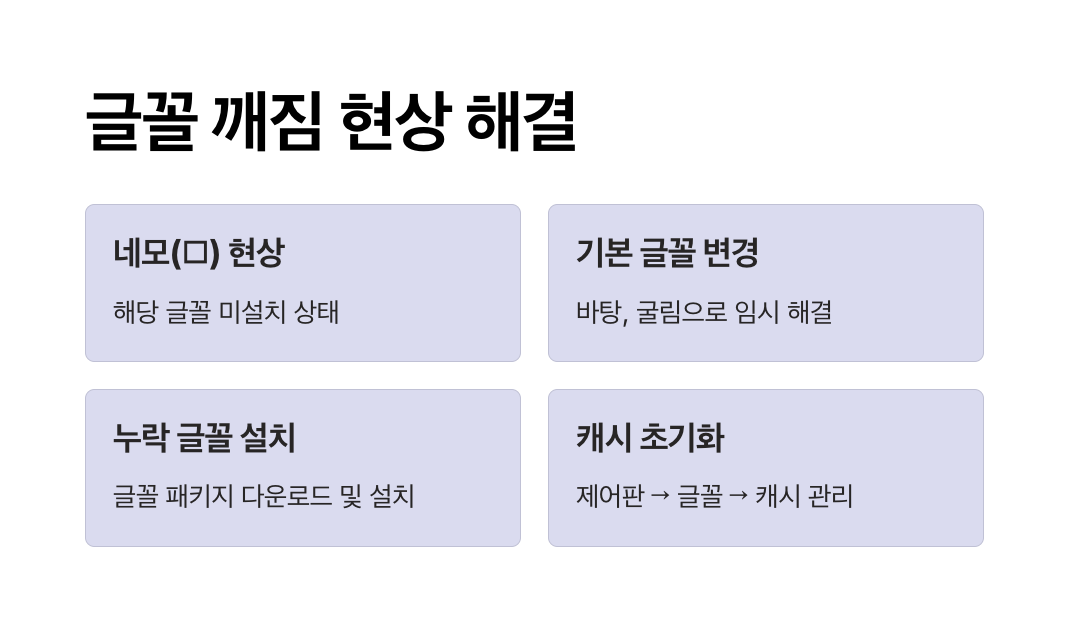
문서를 열었는데 글자가 모두 □ (네모 상자) 모양으로 보이거나 뜻 모를 이상한 기호로 나타나는 경우가 있으셨나요?
이런 현상은 대부분 글꼴(폰트) 파일이 없거나 손상됐을 때 발생합니다.
특히 다른 사람이 만든 문서를 열 때 자주 생기며, 프린터 출력 시에도 글씨가 제대로 인쇄되지 않을 수 있습니다.
① 글자가 네모(□)로 보일 때
해결 방법 1: 한글 기본 글꼴로 변경하기
- 한글 프로그램을 열고 문제 문서를 엽니다.
- 마우스로 전체 문장을 선택하거나 [Ctrl + A] 키를 누릅니다.
- 상단 메뉴에서 글꼴(폰트) 항목을 클릭합니다.
- ‘바탕체’, ‘함초롬돋움’, ‘굴림’ 등 기본 글꼴로 변경해 보세요.
이 방법으로 대부분의 깨진 글자가 복원됩니다.
② 시스템에 글꼴이 없어서 생기는 경우
문서를 작성한 사람이 사용한 특수 글꼴이 내 컴퓨터에 설치되어 있지 않다면,
해당 글꼴이 자동으로 대체되며 글씨가 깨져 보일 수 있습니다.
해결 방법 2: 누락된 글꼴 설치하기
- 문제 문서에서 어떤 글꼴이 사용되었는지 확인합니다.
- 글자가 깨진 곳을 클릭하면 상단 글꼴 이름이 표시됩니다.
- 해당 글꼴 이름을 복사하거나 메모해 둡니다.
- 인터넷에서 해당 폰트를 검색하여 공식 사이트나 한글과컴퓨터 홈페이지에서 설치합니다.
(예: ‘HY견고딕’, ‘윤고딕체’ 등)
너무 오래된 문서는 더 이상 제공되지 않는 폰트일 수 있으니, 가능하면 기본 글꼴로 바꾸는 것이 안전합니다.
③ 한글 프로그램 자체 폰트 설정 오류
간혹 한글 프로그램 자체 설정 문제로 폰트가 비정상 작동할 수 있습니다.
해결 방법 3: 기본 설정 초기화
- 한글 아이콘을 Shift 키를 누른 채로 클릭합니다.
- ‘환경 설정을 초기화하시겠습니까?’ 창이 뜨면 [예] 선택
- 프로그램이 재실행되며, 글꼴 설정이 원래대로 돌아옵니다.
체크포인트
- 문서를 옮길 땐 글꼴도 함께 복사되는 것이 아니므로, 사용자 PC에 폰트가 없으면 글씨가 깨질 수 있습니다.
- 가장 안전한 방법은 기본 글꼴로 문서를 저장하거나, PDF로 저장해서 보내는 것입니다. (글꼴 포함됨)
3. 한글 인쇄가 안 될 때 확인할 것


문서는 다 작성했는데, 인쇄 버튼을 눌러도 아무 반응이 없거나, 프린터가 삐 소리만 나고 출력은 안 되는 경우가 있으셨나요?
그럴 땐 아래 순서대로 하나씩 점검해보면 대부분 해결됩니다.
① 프린터 전원 및 연결 상태 확인
가장 먼저 확인할 것
- 프린터의 전원이 켜져 있는지,
- USB 케이블이 제대로 꽂혀 있는지,
- 또는 무선(Wi-Fi) 프린터의 경우 연결이 끊기지 않았는지 확인하세요.
프린터가 전혀 반응이 없다면, 케이블을 다시 꽂거나 프린터를 껐다가 다시 켜보는 것만으로도 해결됩니다.
② 프린터가 선택되어 있지 않은 경우
한글에서 인쇄하려 해도 프린터가 다른 기기로 지정되어 있을 수 있습니다.
프린터 선택 방법
- 한글 문서를 열고 상단 메뉴에서 [파일] → [인쇄] 클릭
- ‘프린터 이름’ 목록을 눌러 실제로 사용하는 프린터 기종을 선택
- (예: Samsung M2020 Series)
- 선택 후 [확인] 버튼 클릭
'Microsoft Print to PDF' 같은 이상한 항목이 선택되어 있으면 실제 인쇄가 되지 않습니다.
③ 프린터 드라이버 문제
드라이버란, 컴퓨터와 프린터를 연결해주는 프로그램입니다. 이게 오래되었거나 손상되면 인쇄가 안 될 수 있습니다.
해결 방법
- 프린터 제조사 공식 홈페이지에 접속
- 사용하는 프린터 기종 검색 (예: HP 3830, Canon G3910 등)
- 최신 드라이버 다운로드 → 설치
- 설치 후 컴퓨터를 재시작하고 한글에서 다시 인쇄 시도
④ 급한 경우: PDF로 변환해서 출력
인쇄가 당장 안 되는데, 다른 컴퓨터나 프린터로 출력해야 할 때는 PDF 파일로 저장하는 방법이 있습니다.
PDF 저장 방법
- 한글 상단 메뉴에서 [파일] → [PDF로 저장] 클릭
- 저장 위치 선택 후 [확인]
- 만들어진 PDF 파일을 USB에 담아 다른 곳에서 출력 가능
체크포인트
- 프린터가 켜져 있어도, 정확한 프린터가 선택되지 않으면 출력이 되지 않습니다.
- 드라이버가 오래된 경우엔 인쇄 명령 자체가 먹히지 않을 수 있습니다.
- PDF로 저장해두면 글꼴 깨짐 없이 누구나 출력 가능하므로 긴급할 때 유용합니다.
4. 프린터 설정 팁

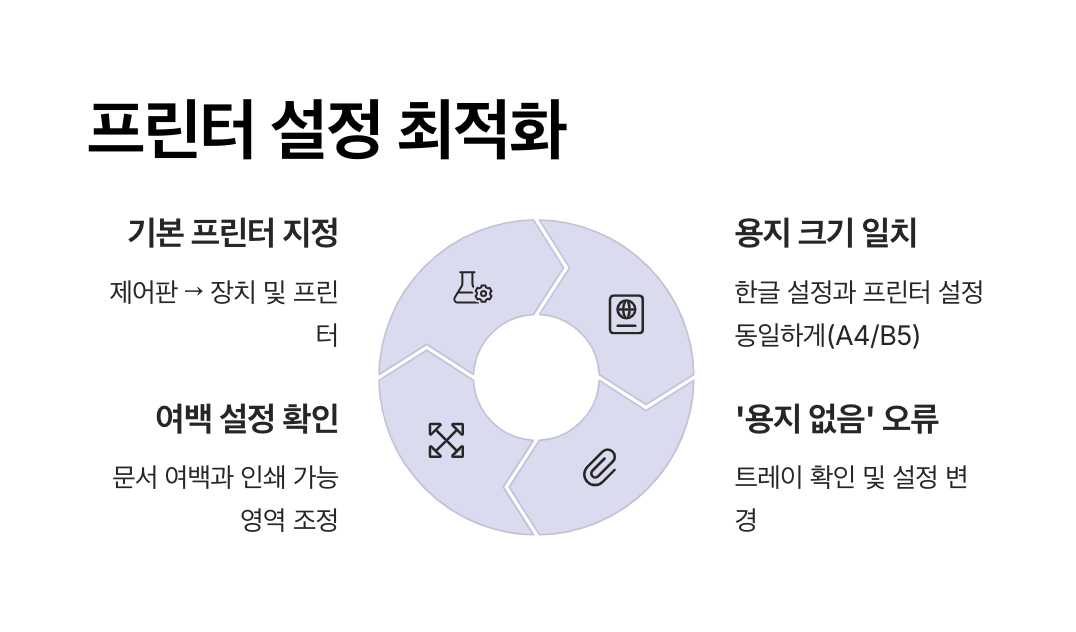
인쇄가 되긴 되는데, 용지가 맞지 않다는 메시지가 뜨거나, A4로 설정했는데 B5로 인쇄되는 문제, 또는 기본 프린터가 엉뚱하게 설정되어 있는 경우 등 작은 설정 하나로 불편함이 생기곤 합니다.
이럴 땐 아래 팁을 순서대로 따라 해보세요.
① 기본 프린터 설정 확인 및 변경
왜 중요한가요?
문서 인쇄 시 자동으로 선택되는 프린터가 잘못 지정되어 있으면 출력이 안 되거나 PDF로 저장되어 버리는 경우가 생깁니다.
설정 방법 (윈도우 기준)
- 바탕화면 왼쪽 아래 [시작] → [설정] → [장치] → [프린터 및 스캐너] 클릭
- 현재 연결된 프린터 목록에서 내가 실제로 사용하는 프린터를 클릭
- [기본 프린터로 설정] 버튼을 눌러줍니다
예: ‘Samsung M2020 Series’를 기본 프린터로 설정
② A4·B5 용지 오류 해결
이런 증상이 있나요?
- A4로 설정했는데 프린터에서 B5 용지를 요구하거나
- '용지 크기가 맞지 않습니다'라는 오류 메시지가 뜰 때
해결 방법
- 한글 문서 상단 메뉴 [파일] → [인쇄] 클릭
- ‘용지 설정’ 또는 ‘속성’ 버튼을 클릭
- 용지 크기를 A4로 정확히 선택 (또는 B5, A5 등 원하는 크기)
- 프린터 설정에서도 동일하게 A4로 맞추는지 확인
컴퓨터와 프린터의 용지 설정이 서로 다르면 오류가 발생합니다.
③ ‘용지 없음’ 오류 메시지 해결법
프린터에 종이가 충분히 있는데도 '용지 없음'이라는 경고창이 뜰 때는 아래를 확인해 보세요.
해결 방법
- 프린터 뚜껑을 열어 용지가 제대로 들어가 있는지 확인
- 너무 안쪽으로 들어가거나, 삐뚤게 들어간 경우 인식이 안 됩니다
- 종이를 뺏다가 다시 넣고, 종이 가이드(옆 고정대)를 밀착시켜주세요
- 그래도 해결되지 않으면 프린터를 껐다가 다시 켜보세요
일부 프린터는 두꺼운 종이나 라벨지 등 특수용지를 잘 인식하지 못하므로 일반 A4용지를 우선 사용해 보세요.
체크포인트
- 기본 프린터 설정을 해두면 문서 인쇄 시 매번 선택할 필요 없이 편리합니다.
- 용지 크기 오류는 컴퓨터와 프린터 설정이 일치해야 해결됩니다.
- ‘용지 없음’ 오류는 단순한 용지 삽입 문제일 수 있으니 천천히 다시 넣어보는 것만으로도 해결됩니다.
5. 오류 예방을 위한 설정 백업 및 업데이트


한글 프로그램을 잘 사용하고 있다가도, 갑자기 꺼지거나, 인쇄 오류가 생기거나, 글꼴이 사라지는 문제는 예고 없이 찾아옵니다.
그래서 가장 좋은 방법은 문제가 생기기 전에 예방하는 것입니다.
설정 백업과 자동 업데이트만 잘 해도 많은 오류를 막을 수 있습니다.
① 한글 자동 업데이트 설정하기
한컴오피스는 정기적으로 오류를 수정하고 기능을 개선합니다.
자동 업데이트를 설정해두면 최신 상태로 유지되어 오류 발생이 줄어듭니다.
설정 방법
- 한글 프로그램 실행
- 상단 메뉴 [도움말] → [업데이트 확인] 클릭
- ‘자동 업데이트’ 항목을 켜거나, ‘최신 버전 유지’ 항목 체크
업데이트가 자주 꺼져 있는 분들이 많습니다. 한 번만 켜두면 자동으로 관리됩니다.
② 문서와 설정값 백업하기
예기치 않은 오류나 컴퓨터 고장에 대비해, 중요한 문서와 설정값을 백업해두면 복구가 훨씬 쉬워집니다.
문서 백업 팁
- 자주 사용하는 문서는 USB나 클라우드(네이버 MYBOX 등)에 저장
- 같은 파일을 다른 폴더에도 한 번 더 복사해두면 안전합니다
환경 설정 백업 방법 (초보자용)
- 한글 실행 후 [파일] → [환경 설정]
- 하단에 ‘설정 내보내기’ 버튼 클릭
- 백업 파일을 USB 등에 저장
- 문제가 생기면 ‘설정 가져오기’로 복원 가능
③ 고급자용: 레지스트리 백업
컴퓨터 설정 전체를 백업하는 방법이지만, 초보자에겐 조금 어려울 수 있습니다.
- 시작 → regedit 입력 → Enter
- ‘한컴’ 관련 경로 찾아서 → 마우스 오른쪽 → 내보내기 클릭
- 파일명 지정 후 저장
실수하면 오히려 문제가 생길 수 있으니, 컴퓨터에 익숙한 분만 시도하는 것이 좋습니다.
체크포인트
- 자동 업데이트만 켜두어도 프로그램 오류나 보안 문제를 사전에 막을 수 있습니다.
- 설정값과 문서를 함께 백업해두면 갑작스러운 문제 발생 시 빠르게 복구할 수 있습니다.
- 고급 설정은 무리하지 말고, 어려우면 주변에 도움을 요청하세요.
결론: 한글 오류, 이제는 당황하지 마세요


한글 실행 오류, 글꼴 깨짐, 프린트 문제는 누구에게나 갑자기 찾아올 수 있는 흔한 문제입니다.
하지만 오늘 알려드린 내용을 천천히 따라만 해보셔도, 컴퓨터에 익숙하지 않은 분들도 직접 문제를 해결할 수 있습니다.
한글이 열리지 않을 땐 재시작 또는 초기화, 글자가 깨질 땐 기본 글꼴로 변경하거나 폰트를 설치, 프린트가 안 될 땐 기본 프린터 확인 및 드라이버 재설치, 미리미리 업데이트와 설정 백업까지 해두면 갑작스러운 오류에도 침착하게 대처할 수 있습니다.
실천 팁
- 오늘 한글을 실행해보고, 자동 업데이트 설정이 되어 있는지 확인해보세요.
- 자주 사용하는 문서나 설정은 USB나 클라우드에 백업해두는 습관을 들여보세요.
- 프린터가 이상하면 연결 상태와 기본 설정부터 점검해 보세요.
자주 묻는 질문 (FAQ)
관련 참고 링크
| 관련 사이트 | 소개 |
| 한글과컴퓨터 고객지원 센터 | 한글 실행 오류, 설치 문제, 인쇄 오류 등 다양한 기술지원 문서를 확인할 수 있는 공식 고객지원 사이트입니다. 드라이버 다운로드 및 자주 묻는 질문도 포함되어 있습니다. |
| 한컴 자동 업데이트 및 다운로드 페이지 | 최신 한글 및 한컴오피스 설치 파일, 패치, 폰트 등을 다운로드할 수 있는 공식 페이지입니다. 프로그램 오류 발생 시 재설치를 위한 가장 안전한 경로입니다. |
| 네이버 MYBOX (백업용 클라우드 저장소) | 문서 백업 및 복구에 활용할 수 있는 무료 클라우드 저장소 서비스입니다. 한글 파일을 안전하게 저장하고, 오류 발생 시 다른 장치에서도 복원할 수 있습니다. |
| 알PDF (한글 문서 PDF 변환용 무료 프로그램) | 한글 문서를 PDF로 변환하거나 인쇄 오류가 있는 문서를 대체 출력할 수 있는 무료 툴입니다. PDF 병합·분할 등 부가 기능도 제공합니다. |
Notion AI란? 기능, 활용법, 장단점까지 완벽 정리
디지털 업무 도구가 날로 발전하는 가운데, Notion AI는 생산성을 한층 더 높여줄 혁신적인 기능으로 주목받고 있습니다. Notion AI는 문서 작성, 아이디어 브레인스토밍, 요약 등 다양한 작업을 도와
roban.sisimoms.com
AI 이미지 생성 사용법: 텍스트(프롬프트)로 이미지 생성하는 방법
디자인 기술 없이도 창의적이고 고품질의 이미지를 만들고 싶으신가요? AI 이미지 생성은 텍스트 한 줄만 입력하면 손쉽게 원하는 이미지를 얻을 수 있는 혁신적인 도구입니다.MidJourney, DALL-E, Sta
roban.sisimoms.com
Microsoft Teams 유용한 기능 10가지: 몰랐던 꿀팁 총정리!
Microsoft Teams는 전 세계 수많은 직장인, 교사, 학생들이 활용하는 대표 협업 플랫폼입니다. 단순한 채팅이나 화상회의 툴을 넘어서, 다양한 업무 협업 도구와 생산성 기능이 탑재되어 있다는 점에
roban.sisimoms.com
비즈니스 PPT 무료 템플릿 TOP 10! 발표 목적별 다운로드 링크
회의, 보고서, IR 발표까지 실무에선 설득력 있는 디자인이 필수입니다. 내용이 좋아도 시각적으로 정리가 안 되면 전달력이 떨어지기 때문이죠.이번 글에서는 기획자, 마케터, 스타트업 실무자
roban.sisimoms.com
알PDF 무료 다운로드 방법 & 설치 오류 해결 가이드 (2025 최신)
최근 문서 작업과 업무에서 PDF 파일 사용이 늘어나면서 무료로 이용 가능한 알PDF에 대한 관심이 높아졌습니다. 알PDF는 무료 PDF 뷰어이자 편집 프로그램으로, 간편한 문서 변환과 OCR(문자인식)
roban.sisimoms.com
'IT' 카테고리의 다른 글
| PDF 변환 방법 – 무료 PDF 변환기부터 PDF to Word까지 (0) | 2025.06.16 |
|---|---|
| 엑셀 셀 강조 조건부 서식 쉽게 설정하는 방법 (수식 예제 포함) (0) | 2025.06.12 |
| 2025년 요양보호사자격증 취득법 총정리 – 시험·교육기관·국비지원 안내 (0) | 2025.06.05 |
| 카카오페이 송금 방법 쉽게 배우기 – 채팅·연락처·QR코드 송금까지 (0) | 2025.06.03 |
| 2025년 자동차세 납부 방법: 카드·앱·인터넷으로 간편하게 납부 (0) | 2025.06.02 |
